2 Cara Mematikan Update Windows 10 Otomatis
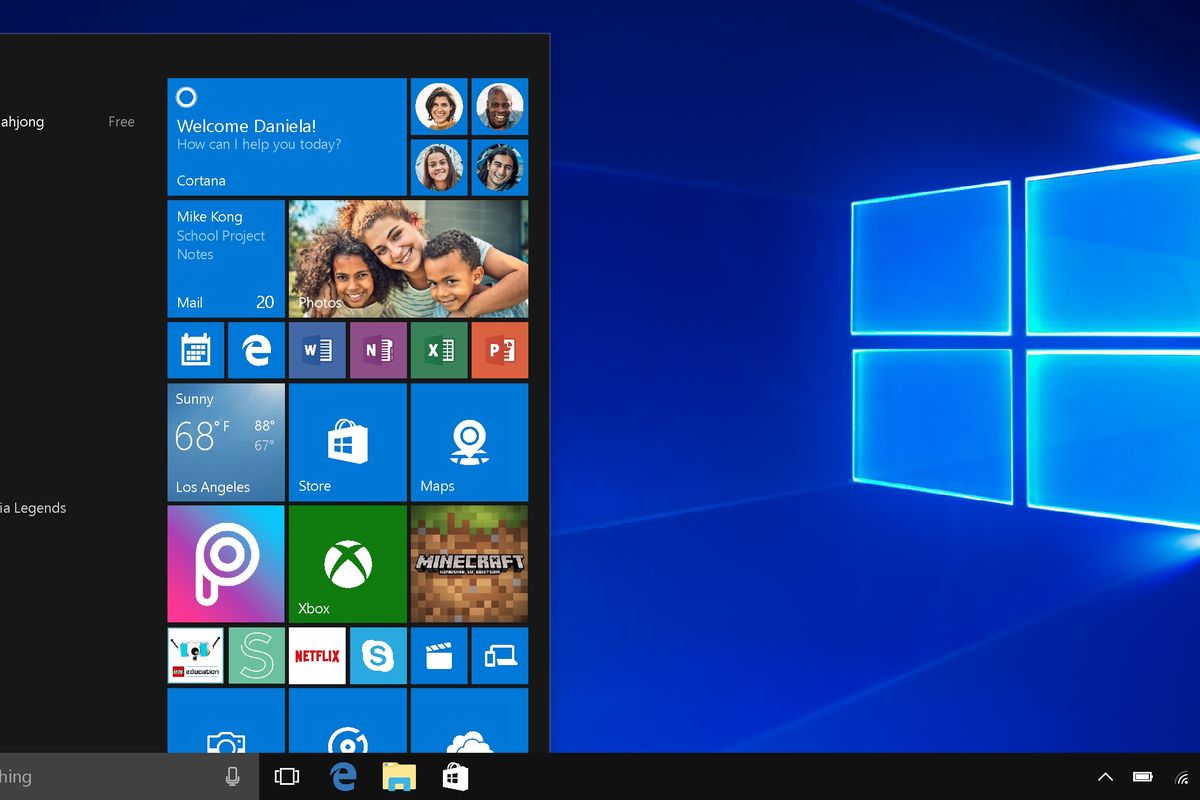
- Pembaruan Windows biasanya bertujuan untuk menjaga sistem operasi komputer tetap aman, stabil, dan mendapatkan peningkatan kinerja. Selain itu, update Windows juga bermanfaat untuk membantu menjaga stabilitas sistem dengan memperbaiki kerusakan atau kegagalan yang mungkin terjadi.
Namun, kadangkala notifikasi update Windows ini terlalu sering dan cukup mengganggu. Terlebih lagi jika update dilakukan secara otomatis. Apabila pengguna merasa cukup terganggu, maka dapat mengatasi masalah ini dengan mematikan update Windows 10 otomatis dengan mudah.
Lantas, bagaimana cara mematikan update Windows 10? Berikut ini langkah-langkahnya.
Baca juga: 2 Cara Cek Kecepatan RAM Laptop Windows 10
Cara mematikan update Windows 10 otomatis dengan shortcut Windows + R
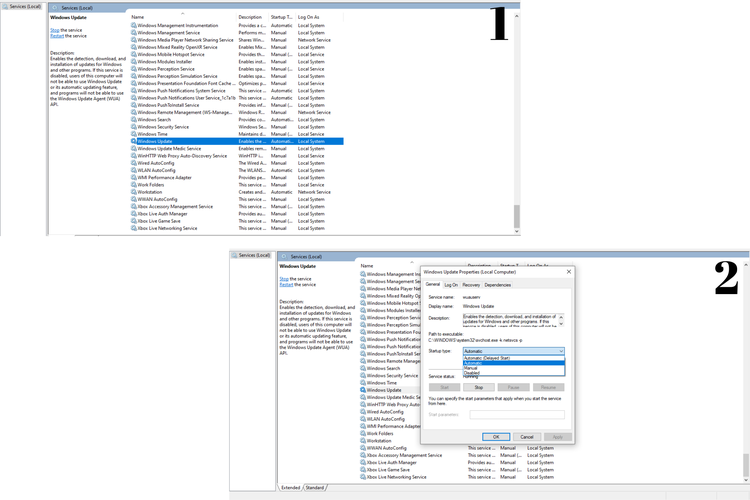 /soffyaranti cara mematikan pembaruan Windows 10 otomatis
/soffyaranti cara mematikan pembaruan Windows 10 otomatis- Tekan tombol shortcut Windows (keyboard dengan ikon Windows)
- Ketikkan "services.msc"
- Klik "OK"
- Carilah menu "Windows Update" kemudian klik dua kali.
- Lihat menu "Startup type"
- Pilih "Disable"
- Selanjutnya, pilih "Apply dan OK", kemudian restart laptop
Cara mematikan update Windows 10 dengan Control Panel
- Buka menu "Windows" dan pilih "Control Panel"
- Kemudian, klik "Administrative Tools"
- Pilih menu "Services"
- Gulir ke bawah hingga menemukan menu "Windows Update"
- Kemudian, lihat menu "Startup type"
- Pilih "Disable".
- Selanjutnya, pilih "Apply dan OK", kemudian restart laptop
Baca juga: Cara Membuat Folder Baru di Laptop Windows 10
Demikian cara mematikan update Windows 10 secara otomatis. Perlu diperhatikan bahwa update Windows secara berkala masih perlu dilakukan. Hal ini agar Windows dapat meningkatkan fungsionalitas sistem operasi dan perbaikan performa.
Terkini Lainnya
- Cara Melihat Garis Lintang dan Bujur di Google Maps dengan Mudah dan Praktis
- Apa Itu Grok AI dan Bagaimana Cara Menggunakannya?
- 7 Cara Menghapus Cache di HP untuk Berbagai Model, Mudah dan Praktis
- Samsung Rilis Vacuum Cleaner yang Bisa Tampilkan Notifikasi Telepon dan Chat
- Akun Non-aktif X/Twitter Akan Dijual mulai Rp 160 Juta
- 3 Cara Menggunakan Chatbot Grok AI di X dan Aplikasi HP dengan Mudah
- Poco M7 Pro 5G Resmi di Indonesia, Harga Rp 2,8 Juta
- Siap-siap, Harga iPhone Bakal Semakin Mahal gara-gara Tarif Trump
- Grok Jadi Aplikasi Terpisah, Bisa Diunduh di HP dan Desktop
- Meta Rilis 2 Model AI Llama 4 Baru: Maverick dan Scout
- Kisah Kejatuhan HP BlackBerry: Dibunuh oleh Layar Sentuh
- AI Google Tertipu oleh April Mop, Tak Bisa Bedakan Artikel Serius dan Guyonan
- Smartwatch Garmin Vivoactive 6 Meluncur, Pertama dengan Fitur Alarm Pintar
- Vimeo Rilis Fitur Streaming ala Netflix, Kreator Indonesia Gigit Jari
- YouTube Shorts Tambah Fitur Editing Video untuk Saingi TikTok
- Bintang-bintang Pink Muncul di Google Saat Cari Film Barbie “Margot Robbie”
- Rusia Larang Karyawan Pemerintahan Pakai iPhone
- Budi Arie Tetap Jadi Ketum Projo meski Mengaku Tugas Menkominfo Sudah Berat
- Honor Play 40C Meluncur, Ponsel Murah dengan Baterai Jumbo dan Refresh Rate Tinggi
- 4 Fokus Utama Menkominfo Budi Arie, Pembangunan BTS 4G Salah Satunya